如何打字视频教学手机 键盘录制文字视频的制作步骤
在当今数字化时代,打字已经成为我们日常生活中不可或缺的技能,对于一些初学者来说,学习如何打字可能会感到困难和枯燥。幸运的是现在有许多视频教学资源可以帮助我们更轻松地掌握打字的技巧。通过手机键盘录制文字视频的制作步骤,我们可以利用这一技术来提高我们的打字速度和准确性。通过跟随这些步骤,我们可以学会如何使用手机键盘录制文字视频,从而更快地提升自己的打字水平。
键盘录制文字视频的制作步骤
具体步骤:
1.首先打开微信,在好友对话框中,一边输入文字一边录屏。
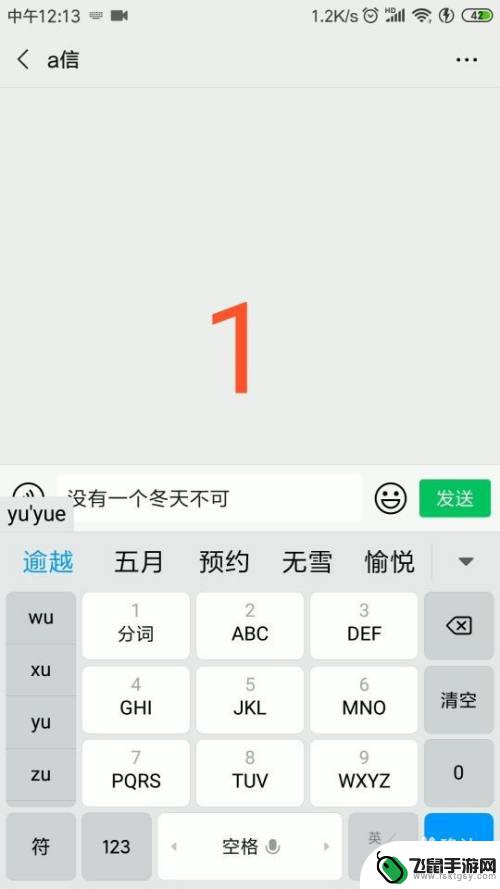
2.点击打开相册。
3.找到刚才保存的录屏视频文件,剪辑掉录屏文件多余的开头和结尾。
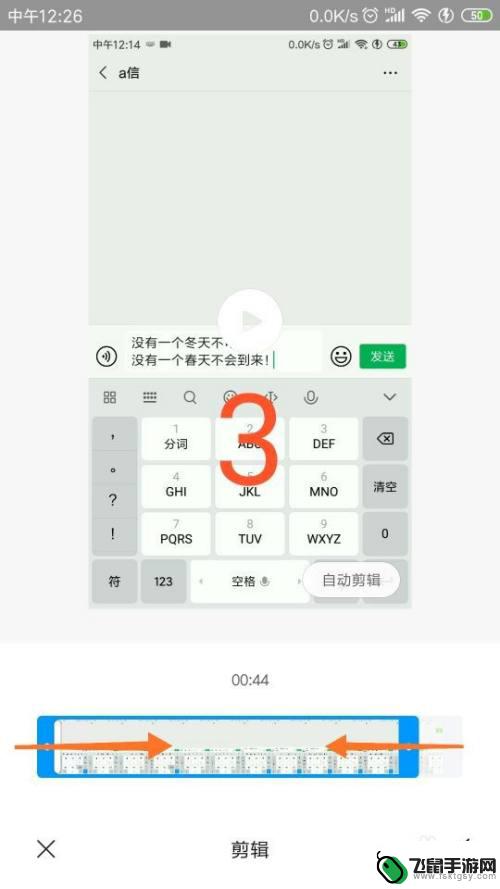
4.点击打开剪映。
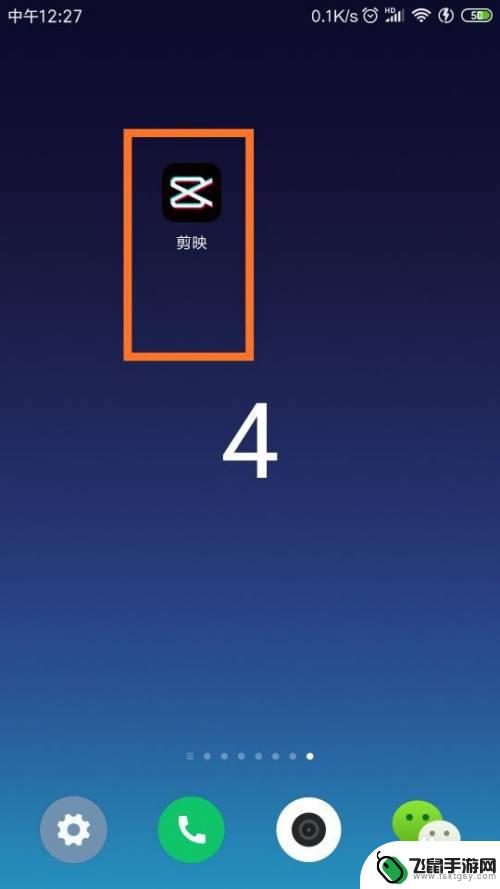
5.点击选择刚才剪辑好的录屏视频文件,添加到项目。
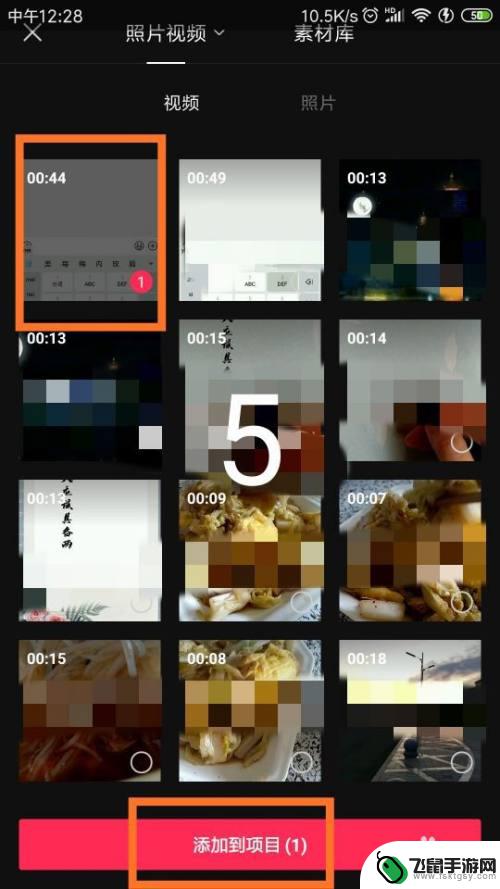
6.点击“文字”按钮,在页面中间的空白处输入文字。
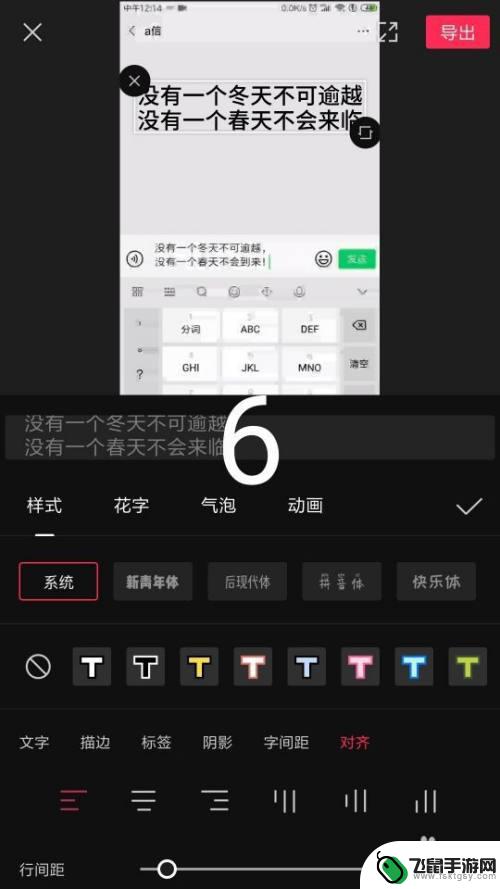
7.点击“变速”功能,调整录屏视频文件的播放速度,使录屏文件的长度达到想要的长度。
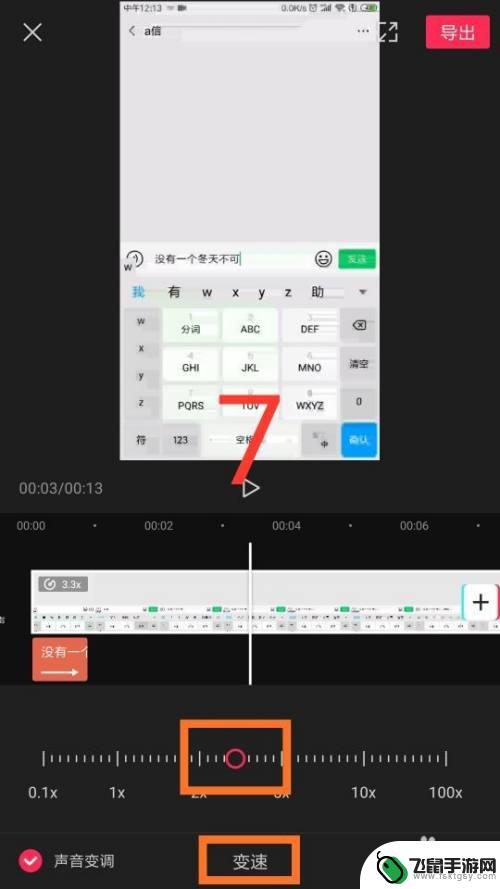
8.调整文字文件的长度,使它与录屏视频的长度相同。
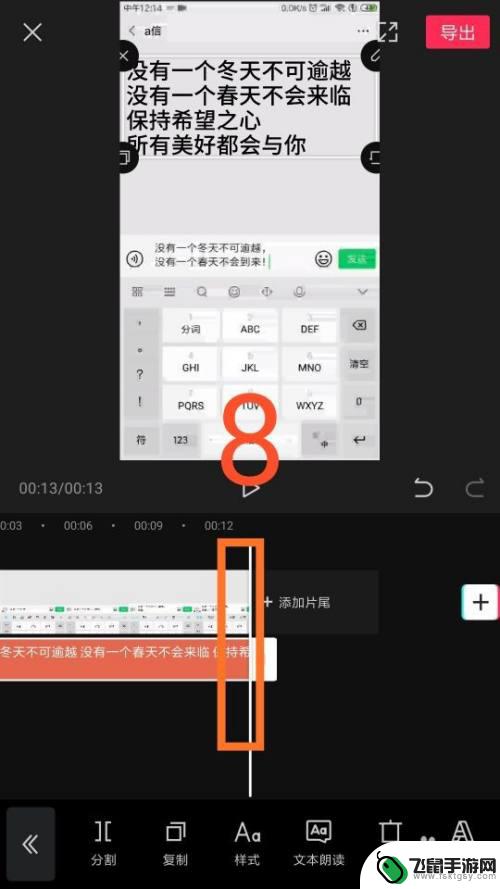
9.设置文字文件的字体、对齐方式和动画,入场动画选择“打字机”。并把动画时长按钮滑动到最右端。
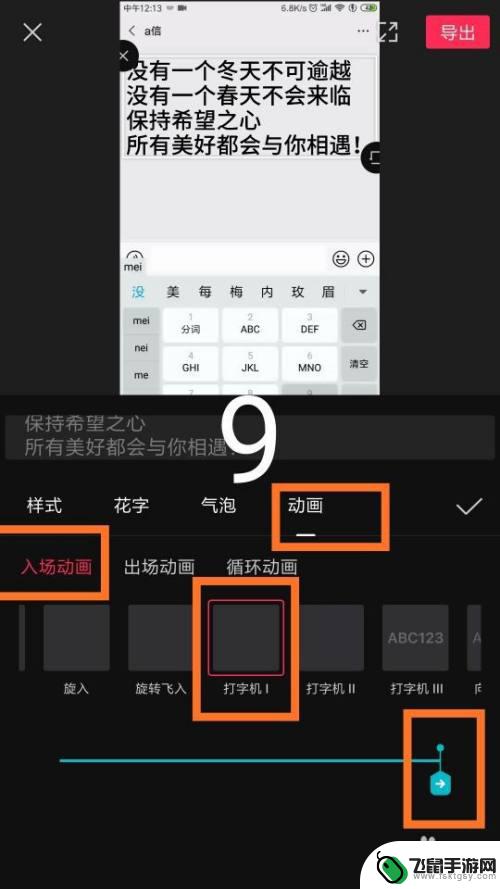
10.点击音频里的“音效”。
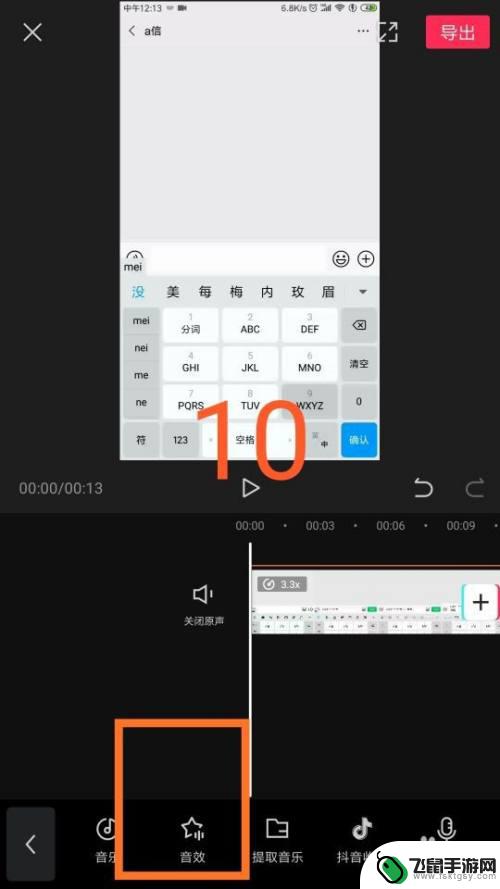
11.音效选择机械类里的“打字机”效果。
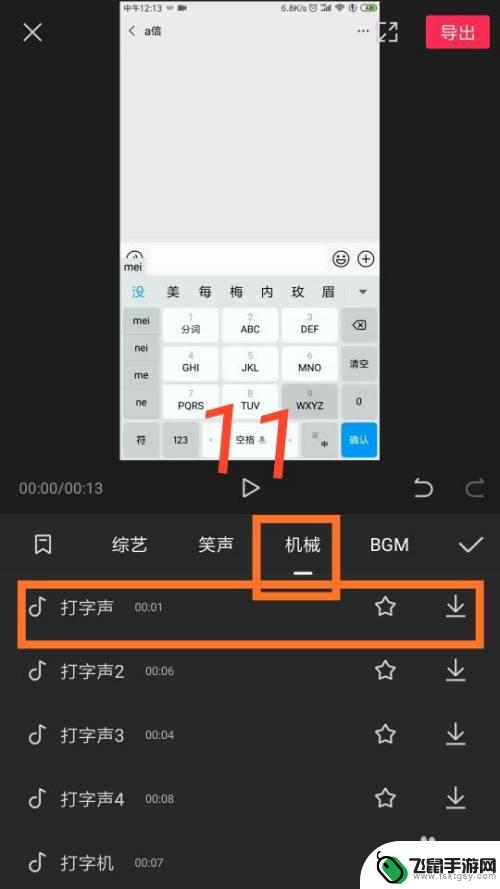
12.由于音效的时长都比较短,需要把音效进行复制,把它加长。
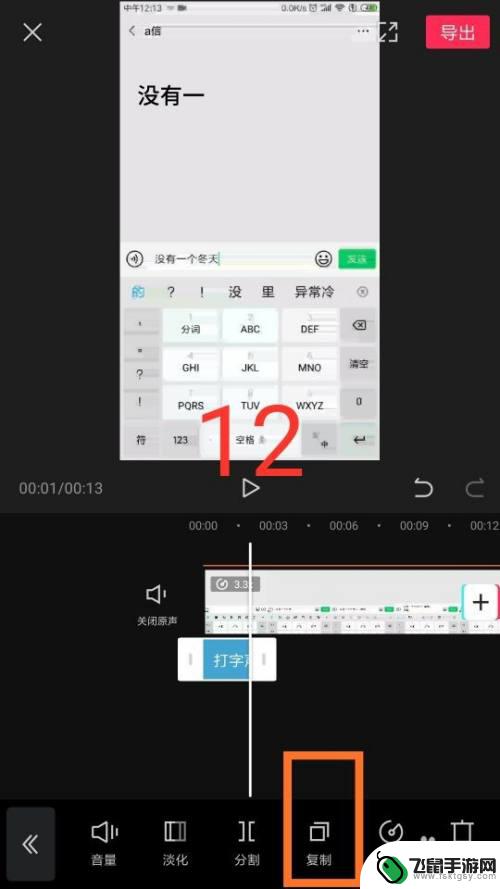
13.最后剪切掉音效多余的部分,使音效的长度和视频的长度相同即可。
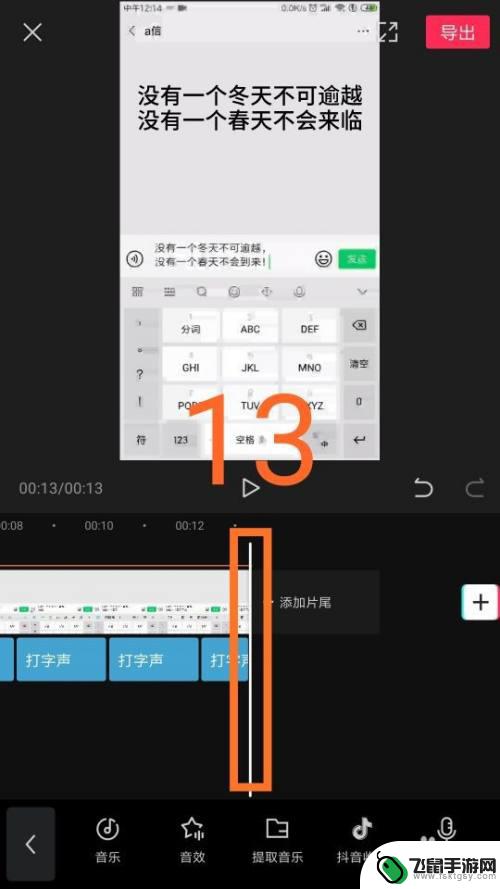
14.最后点击导出即可。
以上就是关于如何打字视频教学手机的全部内容,有出现相同情况的用户就可以按照小编的方法了来解决了。
相关教程
-
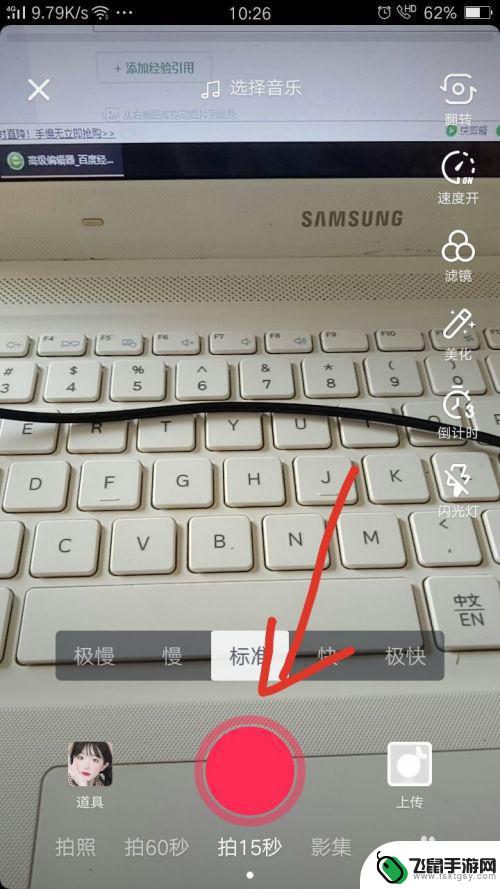 抖音手机如何拍摄带字 抖音视频文字添加教程
抖音手机如何拍摄带字 抖音视频文字添加教程在如今火爆的短视频平台上,抖音作为一款备受欢迎的应用,吸引了大量用户的关注和参与,在制作抖音视频时,如何让视频更加吸引人的注意呢?除了内容本身的创意和精彩外,添加一些带字的文字...
2024-11-23 10:17
-
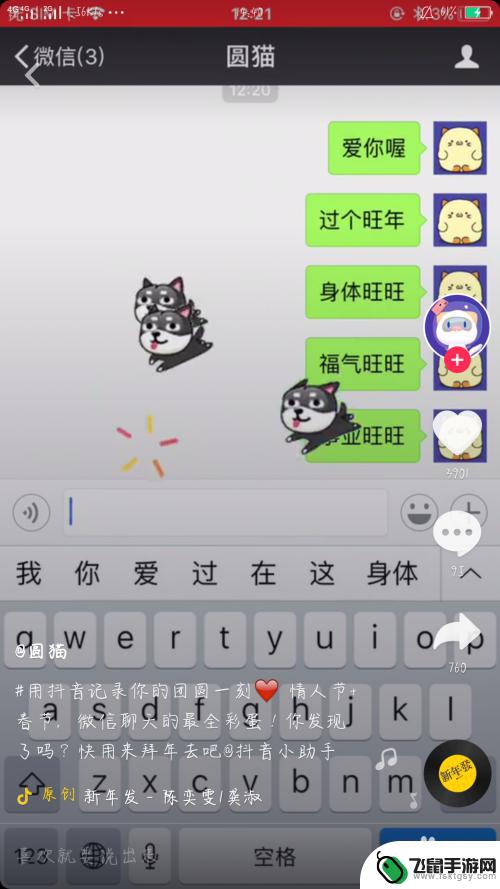 手机视频怎么录视频 如何用手机录制高清视频
手机视频怎么录视频 如何用手机录制高清视频在如今的数字时代,手机已经成为我们生活中不可或缺的工具之一,而手机不仅可以用来拍照、通讯,还可以用来录制高清视频。对于许多人来说,使用手机录制视频可能是一件很普通的事情,但是要...
2024-09-04 09:17
-
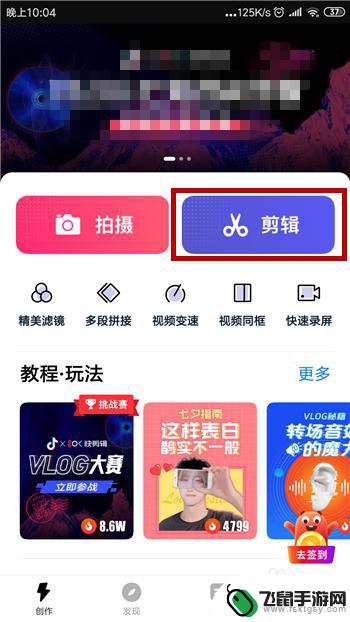 如何在手机上编辑字幕 手机视频字幕添加教程
如何在手机上编辑字幕 手机视频字幕添加教程在手机上编辑字幕并为视频添加字幕是许多人在创作短视频或录制视频时经常遇到的问题,随着手机功能的不断升级和应用程序的不断更新,如今已经有许多方便简单的方法可以帮助我们实现这一目标...
2024-11-23 12:21
-
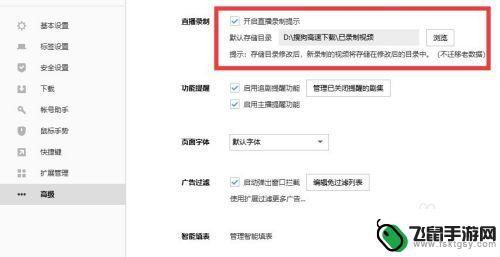 电脑播放视频如何录像手机 在电脑上录制正在播放的视频步骤
电脑播放视频如何录像手机 在电脑上录制正在播放的视频步骤随着科技的不断进步和智能设备的普及,电脑已经成为我们生活中不可或缺的一部分,当我们在电脑上播放视频时,有时候会遇到一些想要录制正在播放的视频的需求。该如何在电脑上录制正在播放的...
2024-02-10 10:15
-
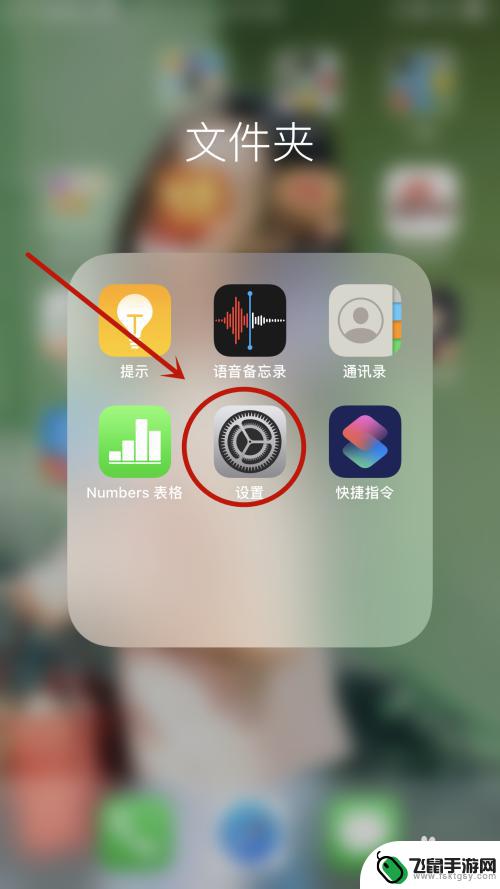 苹果手机怎么边玩边录视频 用苹果手机录制屏幕和视频的方法
苹果手机怎么边玩边录视频 用苹果手机录制屏幕和视频的方法苹果手机作为一款功能强大的智能手机,不仅拥有出色的摄像能力,还提供了便捷的屏幕录制功能,使用户能够随时随地边玩边录制精彩的视频,无论是想分享游戏过程、制作教学视频还是记录生活点...
2024-01-03 17:24
-
 手机相机怎么分屏视频 手机左右分屏视频制作教程
手机相机怎么分屏视频 手机左右分屏视频制作教程手机相机的功能已经不再局限于拍照和录像,如今许多手机已经具备了分屏拍摄视频的功能,通过手机左右分屏视频制作教程,我们可以学会如何利用手机相机的这一功能来创作更加生动有趣的视频内...
2024-07-08 10:16
-
 手机支架的制作过程 视频全过程怎么做3D全息投影金字塔
手机支架的制作过程 视频全过程怎么做3D全息投影金字塔手机支架的制作过程一直以来都备受关注,而如何将其与3D全息投影金字塔相结合,则更是引人瞩目,通过观看视频全过程,我们可以清晰地了解到这一创新技术的制作步骤和原理。从设计构思到材...
2024-05-11 08:25
-
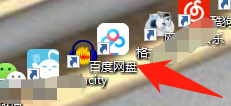 怎么把影视视频保存到百度网盘 视频保存到百度网盘的方法
怎么把影视视频保存到百度网盘 视频保存到百度网盘的方法随着数字化时代的来临,人们对于影视作品的需求也日益增长,由于网络上的版权保护和流媒体平台的限制,许多人常常陷入无法保存自己喜爱的影视视频的困境中。幸运的是百度网盘作为一款功能强...
2024-02-07 08:19
-
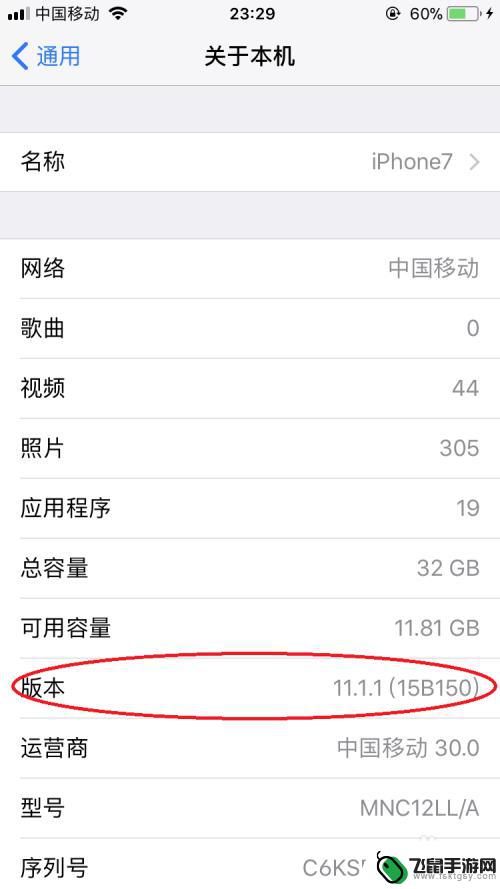 苹果手机能不能录网上视频 苹果手机如何使用自带功能录制屏幕教程
苹果手机能不能录网上视频 苹果手机如何使用自带功能录制屏幕教程在当今数字化的社会,手机已经成为人们生活中必不可少的工具,而苹果手机作为其中的佼佼者,被广泛应用于各个领域。但是很多用户却困惑于苹果手机是否能够录制网上视频,以及如何使用自带功...
2024-04-23 13:36
-
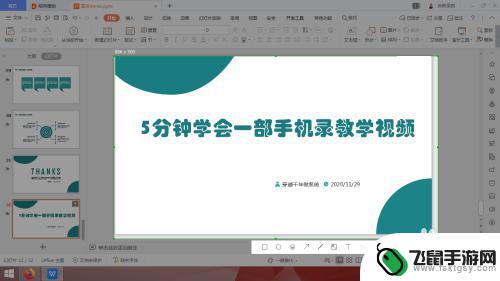 抖音手机如何录课堂 一部手机录制教学视频技巧
抖音手机如何录课堂 一部手机录制教学视频技巧在现今数字化时代,手机已经成为人们生活中不可或缺的工具之一,特别是在教育领域,手机的应用也愈发广泛。抖音手机如何录课堂,成为了许多教师和学生关注的话题。随着手机拍摄技术的不断进...
2024-08-03 17:22
热门教程
MORE+热门软件
MORE+-
 漫熊漫画app官方版
漫熊漫画app官方版
17.72M
-
 flex壁纸安卓新版
flex壁纸安卓新版
13.66MB
-
 菜谱食谱烹饪app
菜谱食谱烹饪app
15.09MB
-
 学而通早教app
学而通早教app
15MB
-
 星星动漫
星星动漫
53.87M
-
 小鸟壁纸安卓版
小鸟壁纸安卓版
19.82MB
-
 恋鹅交友最新版
恋鹅交友最新版
41.77M
-
 365帮帮免费软件
365帮帮免费软件
91.9MB
-
 Zoom5.16app手机安卓版
Zoom5.16app手机安卓版
181.24MB
-
 紫幽阁去更软件app
紫幽阁去更软件app
20.70MB